三星刷recovery的图文教程
三星Galaxy S4刷机图文教程

三星Galaxy S4刷机图文教程
三星Galaxy S4风风光光的出来已经好几个月了,虽然说没有什么大神来匹配第三方ROM神马滴,但是刷机还是必须要进行的。
因为Galaxy S4在使用过程中难免会发生系统损坏或者崩溃等等问题。
这时候就需要刷机来自救了。
那么Galaxy S4怎么刷机?给Galaxy S4刷机有什么好处呢?看完小编的这篇三星Galaxy S4通用详细刷机教程你就会豁然开朗的。
一、刷机前请备份好自己重要的资料包括内置SD卡上的如电话簿、短信、彩信、图片、铃声、视频等等、你觉得重要的都备份起来。
二、准备工作:电脑一台SMASUNG S4手机一部数据线一条ROM包一套(这些东西去找万能的度娘要吧)
三、教程开始
1)手机关机按音量下+HOME+开关机键出现第一界面后再按下音量上进入刷机模式,如图:
(正常刷机的时候不建议大家刷BOOT 以及PIT文件一.ROM包里只有单一PDA.tar文件刷机方法:Re-Partition前不打勾不选PIT )
2)运行Odin3_v3.07.exe刷机平台
3) 除默认的Auto Reboot F.Reset Time前打勾外其它地方均不打勾
4)通过数据线连接电脑确认刷机平台认出COM口【COM口处会变为黄色】
5)点击PDA选择PDA_GT-9500XXXXX.tar.Md5文件
6)按下“Start”开始刷机刷机过程中平台上方会有进度条,如图:
7)刷机平台出现绿色"RESET"或“PASS”后刷机完成手机会自动重启,如图:
原文出处安软市场 /news/1784.html。
三星Galaxy Nexus刷Recovery及ROOT教程

近日,看到一些使用Galaxy Nexus的朋友升级安卓4.1之后,不知道怎么ROOT。
还有就是不知道怎么刷第三方Recovery,今天小编就来相信的跟大家说一下,三星Galaxy Nexus刷第三方Recovery获取ROOT权限的方法。
下面就一起来看一下吧。
因为官方的Recovery都是锁三键的,也就是你在官方Recovery中只能进行恢复出厂、升级之类的,首先我们先要刷入第三方的Recovery。
1、下载下面的Galaxy Nexus最新的Recovery。
2、解压出来,你会看到下面这样一个一个工具,刷Recovery.bat,这时我们同时按住手机的上下音量键+电源键进入fastboot模式,(请确认你已经正确的安装好手机驱动,否则会出现一些未知的错误)。
3、手机连接电脑之后,打开Recovery工具,此时我们打开刷recovery.bat,这时出现以下界面:4、这时我们要刷入第三方的Recovery,我们在键盘上输入2,然后按一下enter键,此时如果你的驱动没装成功,就会显示(waiting for device)。
这时我们需要重新的安装下驱动。
5、Recovery成功之后,按任意键退出,此时我们Galaxy Nexus第三方的Recovery已经刷入成功了。
手机关机,关机完毕之后,同时按住上下音量键+电源键进入fastboot模式。
然后音量上下键选择,电源键确认。
我们选择Recovery mode,电源键确认,如果成功的进入Recovery就说明刷入Recovery成功了。
如果出现一个倒地的机器人,说明你没有刷入成功,此时需要你重新进入fastboot模式,将手机连接电脑重新刷入Recovery。
(这里给大家说一下,看到倒地的带红色感叹号机器人的时候),是可以进入官方Recovery,进入的方法是先按住电源键,再按住音量上键。
获取ROOT权限:1、刷入第三方的Recovery之后,我们下载下面的ROOT工具,然后直接复制到手机SD卡的根目录下。
史上最详细三星P709卡刷刷机教程刷机教程刷机网

史上最详细三星P709卡刷刷机教程刷机教程刷机网
在我们使用三星P709一段时间后,手机速度会越来越慢,这时候我们可以下载一些好用的三星P709 ROM进行刷机,让系统的速度又提升起来。
那么三星P709怎么刷机呢?且看本文教程。
三星P709刷机详细步骤:
1、刷机会对手机的数据(包含联系人、短信)进行清空,因此如果数据重要请先进行备份。
2、因为是卡刷,首先要给手机刷入第三方recovery,还没有刷入机友,可以点击查看三星P709刷入第三方recovery详细教程。
3、下载三星P709刷机包,下载好以后复制到手机内存的根目录。
4、手机关机,然后同时按住音量下键+电源键,进入recovery模式。
5、双清(wipe data和wipe cache)。
6、然后选择install zip from sdcard,再选择choose zip from sdcard,选择您所放入内存卡的刷机包,确认刷入。
三星智能手机原生Recovery

三星智能手机原生Recovery(工程模式)
进入工程模式的方法:将手机关闭后同时按住home(房子,主页,确认)键,power(电源)键直至出现下图
此图便是三星智能手机原生Recovery 三星智能手机原生Recovery(工程模式)一般包含以下几部分:
○1system reboot now (系统重新启动)
○2apply update from sdcard (从SD卡上安装update文件)
○3apply update from sdcard (清除用户信息和软件信息)
○4wipe cache partition (清除缓存)
○5test redbend foto【FS】这个一般用不到不作解释
system reboot now点选此选项会重新启动手机
apply update from sdcard可用用来安装放在SD卡上的升级更新文件及其他一些修改文件比如root手机是就可用apply update from sdcard来安装update.zip root包,也可以用来安装一些系统的美化包
apply update from sdcard选择此选项时会自动跳到另一个选项界面里面有很多no只有一个yes,选择yes就是确定了使用apply update from sdcard 使用apply update from sdcard会将手机里所有的个人信息和安装的软件全部清除使用需谨慎
wipe cache partition选择此选项时会自动跳到另一个选项界面里面有很多no只有一个yes,选择yes就是确定了使用wipe cache partition 使用wipe cache partition会清除手机里的所有的缓存文件。
三星i909使用Recovery进行ROM刷机教程
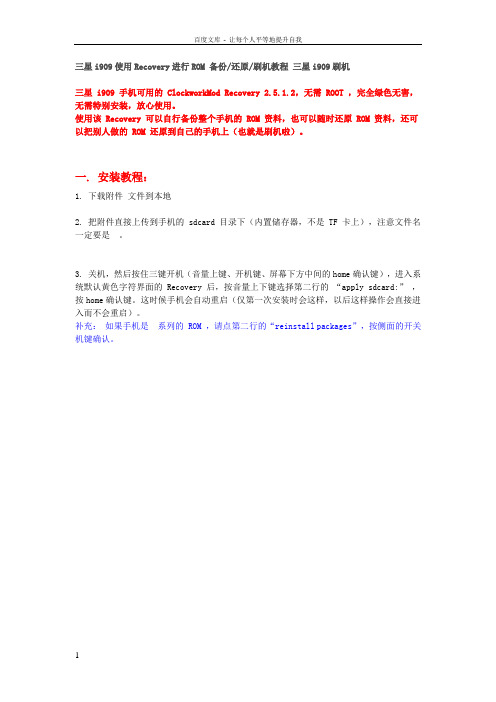
三星i909使用Recovery进行ROM 备份/还原/刷机教程三星i909刷机三星 i909 手机可用的 ClockworkMod Recovery 2.5.1.2,无需 ROOT ,完全绿色无害,无需特别安装,放心使用。
使用该 Recovery 可以自行备份整个手机的 ROM 资料,也可以随时还原 ROM 资料,还可以把别人做的 ROM 还原到自己的手机上(也就是刷机啦)。
一. 安装教程:1. 下载附件文件到本地2. 把附件直接上传到手机的 sdcard 目录下(内置储存器,不是 TF 卡上),注意文件名一定要是。
3. 关机,然后按住三键开机(音量上键、开机键、屏幕下方中间的home确认键),进入系统默认黄色字符界面的 Recovery 后,按音量上下键选择第二行的“apply sdcard:” ,按home确认键。
这时候手机会自动重启(仅第一次安装时会这样,以后这样操作会直接进入而不会重启)。
补充:如果手机是系列的 ROM ,请点第二行的“reinstall packages”,按侧面的开关机键确认。
4. 重启时,继续按住三键开机(音量上键、开机键、屏幕下方中间的home确认键),再次进入系统默认黄色+蓝色字符界面的 Recovery ,再按音量上下键选择第二行的“apply sdcard:” ,按home确认键。
5. 这时候就会进入到绿色的 ClockworkMod Recovery 2.5.1.2 界面,在这个界面上,可以完成系统的完整备份和还原和其他很多功能。
欢呼吧。
注意:请不要删除,以后要进入到绿色的 ClockworkMod Recovery 2.5.1.2 界面,都必须按照步骤4来操作一次。
等于说系统的 Recovery 和它是共存的,互不影响。
注意操作键:绿色的 ClockworkMod Recovery 界面中,左侧的音量上下键为项目上下选择键,右侧的电源开关机键为确认键(屏幕右下方的返回键也是确认键),屏幕左下方的菜单键为返回键,屏幕下方中间的HOME确认键无用。
三星手机详细图文刷机教程

相信很多的三星手机用户都想了解什么是刷机?ROM是什么?为何要刷机?如何刷机?怎样刷机才不会变砖?刷机的步骤是什么?刷机需要注意什么?关于这些问题,相信各位看了以下的三星手机详细图文教程都能找到答案,从一个菜鸟立刻升级为刷机达人。
一、三星手机刷机简介三星手机主要分为两种种刷机方法,一种是线刷法,一种是卡刷法。
1、线刷法。
三星手机上主流的刷机方法,通过手机连接电脑,在电脑上进行操作完成刷机,ROM包通常为TAR格式。
这种方法因为简单可靠,所以广受欢迎。
2、卡刷法。
这种方法是直接通过手机进行刷机,可以刷入ROM,美化包,基带,内核。
通常的ROM 包格式为ZIP。
二、三星手机刷机准备如果选择线刷法请准备:1、三星手机驱动。
为了电脑可识别手机,可以通过三星官网下载自己型号的驱动。
下载后解压缩到电脑中安装即可。
【下载地址】2、刷机软件。
三星手机线刷的刷机软件为ODIN,通过这个软件可以方便的进行自动化刷机。
这里为您提供了最新的ODIN软件下载。
(注:下载解压后,请先不要做其他操作。
)【ODIN 下载地址】3、ROM包。
ROM包即为“只读型存储器”,通俗说就是已经由ROM开发者做好写入的手机硬盘,用户可以进行刷入读取,安卓中文网中提供了大量的ROM下载。
【ROM 下载地址】如果选择卡刷法请准备:1、Recovery。
三星手机通常使用的是CWM Recovery。
【CWM 下载地址】2、刷机软件。
这里准备ODIN刷机软件,主要是为了通过刷机软件将CWM Recovery刷入手机。
【ODIN 下载地址】三、三星手机刷机步骤线刷法的步骤为:1、进入手机刷机模式。
手机保持关机状态,同时按住音量减小键+HOME键+电源键,直至手机屏幕出现安卓机器人松开,此时立马按一下音量增大键即可。
手机各按键说明图(此处以三星I9100为例)按住音量键+HOME键+电源键,直至出现以上画面,再按音量增加键2、打开ODIN刷机软件操作。
三星手机进入recovery模式教程(含双清教程)

三星手机进入recovery模式教程(含双清教程)
双清:即恢复出厂设置,清除手机缓存、系统文件(买手机后生成的),程序(自己买手机后下载的软件)、短信、通讯录(储存在电话卡上的通讯录除外)。
双清的好处:手机刷机成功却开不了机,或开机后无法正常使用,或手机使用过程中出现系统不稳定问题,可先进行双清进行解决。
因此涉及到进入recovery模式,以及双清的操作。
【三星手机进入recovery模式教程】
1)手机关机(若手机变砖,或无法正常使用,可进行扣电池或长按开机键强制关机)
2)然后,先按住音量上键,再按住HOME键,再按住开机键,听到手机震动后松开开机键,直到手机屏幕出现绿色的机器人后,松开音量上键和HOME键,如图所示:
【三星手机双清教程】
3)进入recovery模式后,(音量上下键为选择,开机键为确认)
a.选择“wipe data/factory resets\,然后按开机键确认
b.音量上下移动,选择唯一的 YES 选择项 \YES--delete all user data\,开机键确定。
清除完后自动返回刚才的页面。
c.音量上下移动,选择\wipe cache partition\开机键确定,清除完后自动返回刚才的页。
4)最后,选择“reboot system now ”,手机会自动重启,等3-5分钟。
就会进入欢迎界面,接下进行手机的初始化设置即可。
三星机型进入recovery详细教程

三星机型进入recovery详细教程1.S5570/S5830/W899关机状态下,同时按住Home键+电源键,进入recovery模式关机状态下,同时按住音量下键+Home键+电源键,进入download模式2.I8150关机状态下,同时按住音量上键+Home键+电源键,当手机开机出现SAMSUNG后,只松开开机键,直到进入recovery关机状态下,同时按住音量下键+Home键+电源键,然后根据提示按音量上,进入download模式3.I897关机状态下,同时按住音量上下和电源键,进入recovery模式关机状态下,同时按住音量下和电源键,进入download模式4.I9000/I9100/I9220/I997/I9300关机状态下,同时按住音量上键+Home键+电源键,进入recovery模式(部分版本为出现两次开机画面后松手,部分版本为保持按住直到进入)关机状态下,同时按住音量下键+Home键+电源键,然后根据提示按音量上,进入download模式5.I9001关机状态下,同时按住音量上键+电源键,出现开机画面4秒后松手,进入recovery模式关机状态下,同时按住音量下键+Home键+电源键,然后根据提示按音量上,进入download模式6.I9020关机状态下,同时按住音量上键+电源键,进入bootloader模式bootloader模式下,音量键选择recovery,电源键确认进入recovery模式7.I909/I899/关机状态下,同时按住音量减键+电源键,进入recovery模式关机状态下,同时按住音量下键+Home键+电源键,进入download模式8.I9003关机状态下,同时按住音量上键+Home键+电源键,出现开机画面时立即松手,进入recovery模式关机状态下,同时按住音量下键+Home键+电源键,进入download模式9.I9250手机关机状态下,同时按住音量下,音量上和电源键,进入bootloader模式bootloader模式下,音量键选择recovery,电源键确认进入recovery模式10.S5660关机状态下,同时按住Home键+电源键,直到进入recovery关机状态下,同时按住Home键+音量下+电源键,进入download模式来源刷机之家:。
三星手机刷机通用教程

三星手机刷机通用教程三星手机刷机通用教程01进入刷机模式:进入方法:音量下+HOME+POWER ON 出现第一界面后再按下音量上进入,电脑上用Odin3刷.tar 或.tar.md5文件的时候用。
02恢复模式:进入方法:音量上++HOME+POWER ON 官方的'恢复模式(3e)只能用来清除数据。
03CWM 恢复模式:进入方法:音量上+HOME+POWER ON 功能强大的第三放恢复模式,可以用来刷美化包,刷ROM,备份系统等。
04Odin3: 电脑端刷机工具,使用前电脑段需安装三星驱动,手机要进入刷机模式后连接电脑。
05ROM包里只有单一PDA.tar文件刷机方法:Re-Partition前不打勾,不选PIT。
运行Odin3刷机平台。
点击PDA选择PDA_I9100XXXXX.tar文件。
除默认的Auto Reboot F.Reset Time前打勾外,其它地方均不打勾。
手机关机,按音量下+HOME+POWER ON 出现第一界面后,再按下音量上进入刷机模式。
06按下“Start”开始刷机,刷机过程中平台上方会有进度条。
安心等待刷机即可,刷机完成后手机会自动重启。
07官方发布的ROM里面包含:PIT PDA PHONE CSC APBOOT 文件。
运行Odin3刷机平台点击PIT选择u1_02_20110310_emmc_EXT4.pit点击BOOTLOADER选择APBOOT_I9100xxxxx.tar点击PDA选择CODE_I9100xxxxx.tar点击OHONE选择MODEM_I9100xxxxx.tar点击csc选择GT-I9100-CSC-xxxxx.tar08按下“Start”开始刷机,刷机过程中平台上方会有进度条。
刷机平台出现绿色“PASS”后刷机完成,手机会自动重启。
三星note2刷机必备教程
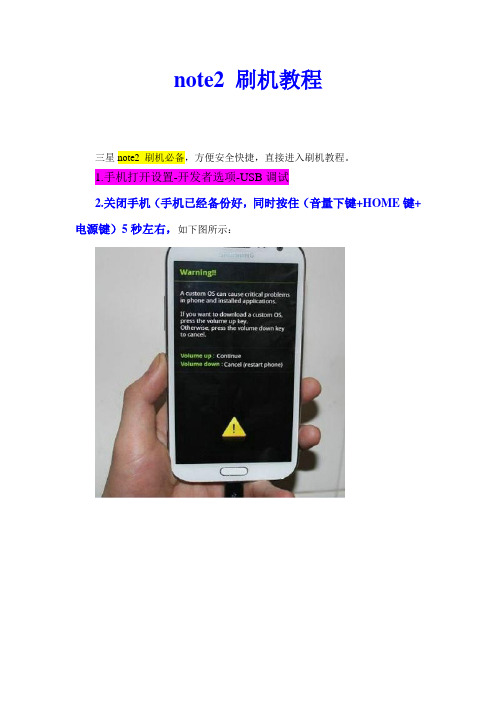
note2 刷机教程
三星note2 刷机必备,方便安全快捷,直接进入刷机教程。
1.手机打开设置-开发者选项-USB调试
2.关闭手机(手机已经备份好,同时按住(音量下键+HOME键+电源键)5秒左右,如下图所示:
3.按下音量上键,发现屏幕出现安卓机器人
4.连接电脑,打开Odin软件,电脑中的Odin软件出现以下画面就OK.
5.择软件中的PDA ,找到您下载好的ROM(.tar的那个)然后点打开,点击start
6. 6.手机中出现刷机教程图案。
7、电脑中的Odin软件出现下图的PASS就算成功了。
8.手机关机,同时按住(音量上键+HOME键+电源键)5秒左右,手机进入3E模式,如下图。
按音量加减键方向键移动光标选择wipe data/factory reset,选好后按下手机电源键(开机键)确定,然后会自动返回到刚才界面,接着移动光标选择wipe cache partition,选好后按下手机电源键确定,完成后会再次跳会刚才的3E模式,选择第一项reboot system now 选好后按下电源键确定开机,第8步为清理系统垃圾程序及缓存.至此线刷完毕。
三星GalaxyNexus的recovery刷机教程

三星GalaxyNexus的recovery刷机教程三星Galaxy Nexus的recovery刷机教程工具/原料三星Galaxy Nexus 电脑.数据线. recovery步骤/方法1,解锁及刷入recovery新买的机子,一般都是没有解锁的,看的方法很简单,如果你的开机第一屏的白字Google下面没有一把解开的锁,或者进入fastboot后最下面的LOCK STATE那行显示的是LOCKED,那么证明你的机子没有解锁。
如果已经解锁,可以直接刷入recovery。
Ps:进入fastboot的方法:在关机状态下同时按“音量+”和“音量-”和“电源”三个键,等待机器发出轻微震动即可放开,这是进入的界面就是fastboot界面。
这时音量键为上下选择,电源键为确认。
简单解释下这些选项的英文,start为正常启动机器,restart bootloader为重启fastboot,recovery mode为进入recovery模式,power off为关机。
Ps2:解锁会清掉手机上所有的信息!包括一切数据和内置储存里面的内容!请做好你的备份再进行操作!①工具准备:Galaxy Nexus fastboot v2.0.zip 解压得到文件夹。
还有建议大家安装驱动精灵,如果电脑上没有ADB驱动的话,电脑是无法识别到手机的。
简单来说就是为下一步做准备。
ps2.1:ADB驱动和一般的驱动是不同的。
一般驱动是手机开机状态下连接电脑需要的驱动,可以让你从电脑上复制文件到手机;而ADB驱动是让电脑可以识别出处于fastboot状态的手机,两者是不同需要另外安装ADB驱动。
②让手机进入fastboot模式(方法再说一次:在关机状态下同时按“音量+”和“音量-”和“电源”三个键,等待机器发出轻微震动即可放开),用数据线连上电脑。
这时候一般来说电脑会找到新硬件并且未识别,如果未识别的话,驱动精灵作用就来了,用它来安装好驱动即可此处不再叙述。
三星 I9100 (Galaxy S II) CWM Recovery 图文教程

三星 I9100 (Galaxy S II) CWM Recovery 图文教程
前言:
由于有很多由于有很多小白不知道怎么刷第三方ROM(比如MIUI 、CM7)
甚至不知道CWM是什么(CWM百度简介)
不知道怎么用刷CWM刷第三方固件
所以今天就写出来
刷入方法:
首先关机
进入挖煤模式:(音量下+Home+电源)
按音量上进行下一步
打开odin
选择"GT-I9100_ClockworkMod-Recovery_X.X. X.X.tar" 用PDA刷入
连接手机
点击Start
出现绿色表示刷入成功,拔下usb线
还是上一张图参考吧
使用方法:(用CWM卡刷ROM,比如MIUI)关机
进入Revovery模式:(关机——音量上+Home+电源)
音量上:向上移动
音量下:向下移动
Home:选择
电源键:后退(有的版本可能是电源键确认)选择install zip from sd (如下图)
选择choose zip sd from (如下图)
选择你刚才下载的rom刷机
成功后无法进入系统,关机进Recovery 双wipe。
双Wipe即:
Wipe data/factory reset
Wipe cache partition
然后reboot system now
到这里就已经刷机成功了~
补充:
至于有的机油说的刷完内核之后出现黄三角,这个是正常的。
只要是第三方的内核都会有黄三角~ 要是在2.35之前都可以用挖煤神器解决~
要是刷完之后双Wipe后仍然无法开机的可以
试试换别的内核~。
三星刷recovery的图文教程

三星i9300刷recovery的图文教程关于三星i9300手机的刷recovery的教程还不是很多,网上有说的,说的也不系统,在这里我就系统的整理一下,方便大家来操作,刷recovery是的手机刷第三方rom的前提,因此刷recovery是很有必要的,这次刷recover采用的是线刷,下面一起来看看具体的的操作吧:一:准备工作:1:下载recovery数据包,点击这里下载5.5的recovery(中文版),点击这里下载6.0的recovery(英文版)(建议大家刷这个版本的),下载下来解压出来2:确保手机能用usb数据线正常的连接电脑,因为要能通过线刷的方式把recovery刷到手机里,因此数据线是必不可少的3:电脑上要安装三星i9300的驱动,如果还没有安装的话,点击这里下载安装>>>>3:下载odin刷机工具,点击这里下载,下载下来直接放到桌面上二:刷recovery的具体步骤:1:把上面下载到电脑上的recovery包进行解压,解压出来一个tar格式的包,如下图:2:手机先完全的关机,然后同时按住下音量下键+ HOME键+ 电源键,等待3秒,出现英文界面3:然后再按音量上键,进入界面为绿色机器人,此为刷机模式,也就是大家常说的挖煤模式4:把上面下载下来的odin工具包解压出来,解压出来之后有一个文件夹,点击进入会看到两个版本的odin,并且都是exe格式的,咱们选择英文版的odin工具双击打开就行了。
5:打开odin软件之后软件会自动识别你的手机,识别成功后会在ID:COM处显示蓝色的(表示手机连接成功了,如果没有显示蓝色的,说明没有有连接好),然后勾选PDA,选择刚才解压出来的tar格式的recovery包。
6:一切都选好之后,点击start开始刷机7:刷完之后,上面会显示【PASS】字样就表示刷入成功了,出现红色的FAIL就表示刷入失败了,失败了就要重新再刷了,或者再换个rom试试。
三星A7100刷机解锁救砖方法
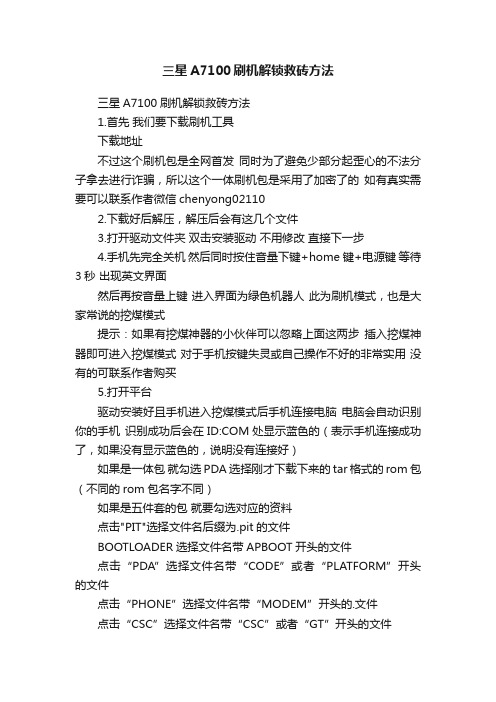
三星A7100刷机解锁救砖方法三星A7100刷机解锁救砖方法1.首先我们要下载刷机工具下载地址不过这个刷机包是全网首发同时为了避免少部分起歪心的不法分子拿去进行诈骗,所以这个一体刷机包是采用了加密了的如有真实需要可以联系作者微信chenyong021102.下载好后解压,解压后会有这几个文件3.打开驱动文件夹双击安装驱动不用修改直接下一步4.手机先完全关机然后同时按住音量下键+home键+电源键等待3秒出现英文界面然后再按音量上键进入界面为绿色机器人此为刷机模式,也是大家常说的挖煤模式提示:如果有挖煤神器的小伙伴可以忽略上面这两步插入挖煤神器即可进入挖煤模式对于手机按键失灵或自己操作不好的非常实用没有的可联系作者购买5.打开平台驱动安装好且手机进入挖煤模式后手机连接电脑电脑会自动识别你的手机识别成功后会在ID:COM处显示蓝色的(表示手机连接成功了,如果没有显示蓝色的,说明没有连接好)如果是一体包就勾选PDA 选择刚才下载下来的tar格式的rom包(不同的rom包名字不同)如果是五件套的包就要勾选对应的资料点击"PIT"选择文件名后缀为.pit的文件BOOTLOADER选择文件名带APBOOT开头的文件点击“PDA”选择文件名带“CODE”或者“PLATFORM”开头的文件点击“PHONE”选择文件名带“MODEM”开头的.文件点击“CSC”选择文件名带“CSC”或者“GT”开头的文件如果文件夹中无以上显示的文件直接忽略即可在这里需要注意的是:有些rom包解压后上面(PDA,PHONE,CSC,PTT)几项都有的话就都选上有些事一体包只有一个.tar的包这个时候只选择PDA这一项就可以了不同的rom有所不同至少PDA这一项是必选的所以大家不要少选了。
一切都选好后点击start开始刷机刷完之后上面会显示【PASS】字样就表示刷入成功了出现红色的FAIL就表示刷入失败了失败了就要重新再刷或者换个固件包或者平台试试刷机成功后手机重启第一次开机会很慢请耐心等待如果开机时间太慢可先格机一次再开机试下。
三星n7108刷机教程 卡刷刷机图文教程
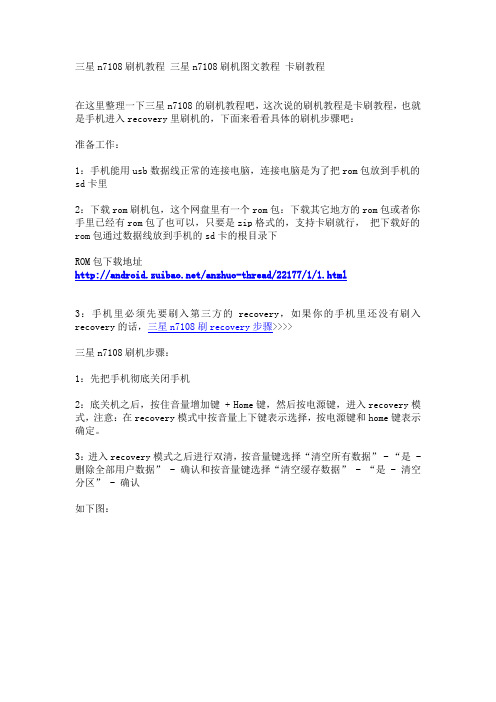
三星n7108刷机教程三星n7108刷机图文教程卡刷教程
在这里整理一下三星n7108的刷机教程吧,这次说的刷机教程是卡刷教程,也就是手机进入recovery里刷机的,下面来看看具体的刷机步骤吧:
准备工作:
1:手机能用usb数据线正常的连接电脑,连接电脑是为了把rom包放到手机的sd卡里
2:下载rom刷机包,这个网盘里有一个rom包:下载其它地方的rom包或者你手里已经有rom包了也可以,只要是zip格式的,支持卡刷就行,把下载好的rom包通过数据线放到手机的sd卡的根目录下
ROM包下载地址
/anzhuo-thread/22177/1/1.html
3:手机里必须先要刷入第三方的recovery,如果你的手机里还没有刷入recovery的话,三星n7108刷recovery步骤>>>>
三星n7108刷机步骤:
1:先把手机彻底关闭手机
2:底关机之后,按住音量增加键 + Home键,然后按电源键,进入recovery模式,注意:在recovery模式中按音量上下键表示选择,按电源键和home键表示确定。
3:进入recovery模式之后进行双清,按音量键选择“清空所有数据” - “是 - 删除全部用户数据” - 确认和按音量键选择“清空缓存数据” - “是 - 清空分区” - 确认
如下图:
4:双清好了之后就开始选择刷机包了,按音量键上下选选择“从SD卡选择刷机包”并确认,然后选择“从SD卡选择zip文件”,然后找到刚才放入sd卡根目录下的zip格式的rom刷机包,然后选择中并且按确认,然后就开始刷机了
5:刷完之后,然后回到recovery的界面,选择立即重启系统就可以了6:重启系统,刷机到此完毕。
三星GALAXY S4 i9500卡刷教程详细图文教程

三星GALAXY S4/i9500卡刷教程详细图文教程
首先需要刷入Recovery,刷入Recovery教程:三星GALAXY S4/i9500官方ROM线刷教程及REC刷入图文教程附odin3刷机工具及线刷REC
刷机教程开始:
首先清除数据(简称双W):
下面介绍英文版,中文版的一看就懂了,这里不再讲述.
1.选择"wipe data/factory reset"并确认, 选择"Yes --delete all user data"并确认;
2.选择"wipe cache partition"并确认,选择"Yes--wipe Cache"并确认,操作完成.
清理完后选择“install ZIP from sdcard”,
如果刚才给ROM包放到手机储存里了,那么找到choose zip fromsdcard,确认后进入下个界面如果刚才给ROM包放到外置储存卡里了,找choose zip form external sdcard 确认后进入下个界面,
找到您刚才放刚进去的压缩包,找到后按电源键确定
然后出现一个让你确认的菜单,选择其中的“Yes”开始安装,安装的时候会读条,坐等进度条读完,读完条选go back 一路返回,直到界面的第一个选项变为reboot system now然后就选reboot system now (重启手机),到此卡刷成功。
手机开机,至此卡刷教程完毕
刷机完成后第一次开机都会很慢耐心等待,如果一直都卡在开机画面,那么扣电池进入Recovery 然后双W一下即可开机
刷机有风险,还请各位机油谨慎操作!。
最为详细易懂的Recovery刷机图文教程

最为详细易懂的Recovery刷机图文教程【Recovery的进入方式】1、完全关机,按住音量下+电源键开机,进入bootloader界面(白底+很多行英文的界面)2、按音量键移动光标到Recovery那一行3、按电源键(之后机器会重启进入Recovery)【功能详解与图例】这里以最为稳定的2.5.1.3版本的Recovery作为演示!音量键为光标选择键,可以用来移动光标,电源键为确认键!一:Recovery主界面---reboot system now 重启手机(刷机完毕选择此项就能重新启动系统)---apply SDcard:update.zip 安装存储卡中的update.zip升级包(你可以把刷机包命名为update.zip然后用这个选项直接升级)---wipe data/factory reset 清除用户数据并恢复出厂设置(刷机前必须执行的选项) ---wipe cache partition 清除系统缓存(刷机前执行)(系统出问题也可尝试此选项,一般能够解决)---install zip from SDcard 从SDcard上安装zip升级包(可以执行任意名称的zip升级包,不限制升级包名称)---backup and restore 备份和还原系统(作用和原理如同电脑上的chost一键备份和还原)---mounts and storage 挂载和存储选项(详细功能见下面的解释)---advanced 高级设置二:backup and restore功能详解---Backup 备份当前系统---Restore 还原上一个系统---Advanced Restore 高级还原选项(用户可以自选之前备份的系统,然后进行恢复) 在Advanced Restore选项中你可以选择之前的备份的系统,比如现在我想还原1-18号的,那么就把光标移动到1-18号那一行,按电源键执行三:mounts and storage功能详解---mount /system 挂载system文件夹 (基本用不到)---mount /data 挂载data文件夹 (基本用不到)---unmount /cache 取消cache文件夹挂载 (基本用不到)---unmount /sdcard 取消内存卡挂载 (基本用不到)---mount /sd-ext 挂载内存卡Ext分区 (基本用不到)---format boot 格式化boot (刷机前最好执行一下)---format system 格式化system (刷机前最好执行一下)---format data 格式化data (刷机前最好执行一下)---format cache 格式化cache (刷机前最好执行一下)---format sdcard 格式化内储卡执行此项你会后悔的---format sd-ext 格式化内存卡Ext分区执行此项你会后悔的---mount USB storage 开启Recovery模式下的USB大容量存储功能(也就是说可以在Recovery下对内存卡进行读写操作)四:Advance 功能详解---Reboot Recovery 重启Recovery(重启手机并再次进入Recovery)---Wipe Dalvik Cache 清空虚拟机缓存(可以解决一些程序FC的问题)---Wipe Battery Stats 清空电池调试记录数据(刷机前做下这个,会比较好,感觉自己电量有问题的机油也可以试试)---Report Error 错误报告(配合固件管家用的,不是开发者请无视)---Key Test 按键测试(基本没撒用的功能!)---Partition SD Card 对内存卡分区(个人觉得DHD不需要分区,一来耗电、二来影响速度!)---Fix Permissions 修复Root权限(如果你的手机Root权限出问题了,可以用这个功能)在Partition SD Card选项有几种容量可供选择,选择相应的数值之后按电源键,会对卡进行分区,此过程不可逆!这张图片呢,是教你怎么选择任意文件名的zip升级包!选中之后,按电源键刷机!转自深度安卓论坛:/thread-2088705-1-1.html。
三星i9003刷recovery教程
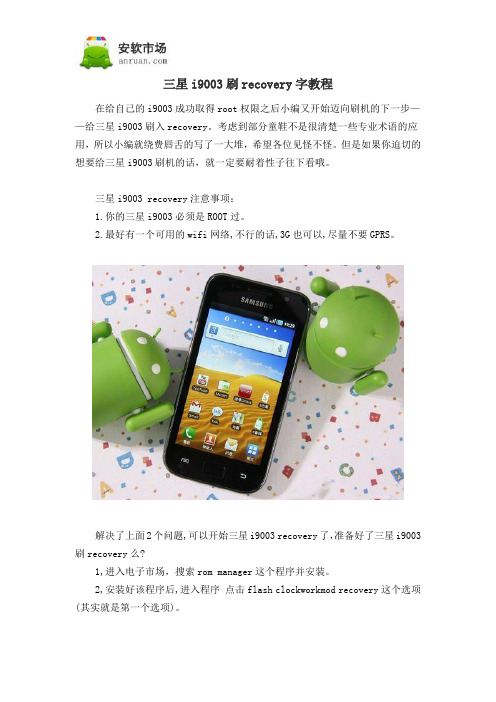
三星i9003刷recovery字教程在给自己的i9003成功取得root权限之后小编又开始迈向刷机的下一步——给三星i9003刷入recovery。
考虑到部分童鞋不是很清楚一些专业术语的应用,所以小编就绕费唇舌的写了一大堆,希望各位见怪不怪。
但是如果你迫切的想要给三星i9003刷机的话,就一定要耐着性子往下看哦。
三星i9003 recovery注意事项:1.你的三星i9003必须是ROOT过。
2.最好有一个可用的wifi网络,不行的话,3G也可以,尽量不要GPRS。
解决了上面2个问题,可以开始三星i9003 recovery了,准备好了三星i9003刷recovery么?1,进入电子市场,搜索rom manager这个程序并安装。
2,安装好该程序后,进入程序点击flash clockworkmod recovery这个选项(其实就是第一个选项)。
3,点击flash clockworkmod recovery后弹出3个选择我们选择其中的i9000这个选项(其实就是选择我们自己的机子啦)。
4,这个时候会弹出需要Super user权限的通知选择允许(allow)。
5,成功安装后(顶部的进度条走完) 选择程序里的backup current rom这个选项创建一个备份,确认后会进入recovery,这个时候是不会真正创建一个备份的(第一次做这个会失败) 然后等到菜单出现,选择reboot重启。
6,重启完毕后再次进入rom manager这个程序,这个时候rom manager会提示clockworkmod recovery没安装成功 , 然后弹出3个选项我们选择最后一个other 项目。
7,重刷一次clockworkmod recovery (也就是再选择一次flash clockworkmod recovery)。
8,重刷完毕后选择reboot into recovery试试看是不是进入了clockworkmod recovery这个recovery。
- 1、下载文档前请自行甄别文档内容的完整性,平台不提供额外的编辑、内容补充、找答案等附加服务。
- 2、"仅部分预览"的文档,不可在线预览部分如存在完整性等问题,可反馈申请退款(可完整预览的文档不适用该条件!)。
- 3、如文档侵犯您的权益,请联系客服反馈,我们会尽快为您处理(人工客服工作时间:9:00-18:30)。
三星i9300刷recovery的图文教程
关于三星i9300手机的刷recovery的教程还不是很多,网上有说的,说的也不系统,在这里我就系统的整理一下,方便大家来操作,刷recovery是的手机刷第三方rom的前提,因此刷recovery是很有必要的,这次刷recover采用的是线刷,下面一起来看看具体的的操作吧:
一:准备工作:
1:下载recovery数据包,点击这里下载5.5的recovery(中文版),点击这里下载6.0的recovery(英文版)(建议大家刷这个版本的),下载下来解压出来
2:确保手机能用usb数据线正常的连接电脑,因为要能通过线刷的方式把recovery刷到手机里,因此数据线是必不可少的
3:电脑上要安装三星i9300的驱动,如果还没有安装的话,点击这里下载安装>>>>
3:下载odin刷机工具,点击这里下载,下载下来直接放到桌面上
二:刷recovery的具体步骤:
1:把上面下载到电脑上的recovery包进行解压,解压出来一个tar格式的包,如下图:
2:手机先完全的关机,然后同时按住下音量下键+ HOME键+ 电源键,等待3秒,出现英文界面
3:然后再按音量上键,进入界面为绿色机器人,此为刷机模式,也就是大家常说的挖煤模式
4:把上面下载下来的odin工具包解压出来,解压出来之后有一个文件夹,点击进入会看到两个版本的odin,并且都是exe格式的,咱们选择英文版的odin工具双击打开就行了。
5:打开odin软件之后软件会自动识别你的手机,识别成功后会在ID:COM处显示蓝色的(表示手机连接成功了,如果没有显示蓝色的,说明没有有连接好),然后勾选PDA,选择刚才解压出来的tar格式的recovery包。
6:一切都选好之后,点击start开始刷机
7:刷完之后,上面会显示【PASS】字样就表示刷入成功了,出现红色的FAIL就表示刷入失败了,失败了就要重新再刷了,或者再换个rom试试。
8:手机重启,第一次开机可能会很慢,情耐心等待:
接下来就是测试一下咱们的手机的recovery有没有安装成功了,测试的方法:手机先为关机状态,然后按住音量加+Home键+电源键, 一秒后放开电源键进入recovery界面。
上面的这个是英文版的recovery
上面的这个是中文版的
出现上面的界面就说明recovery刷入成功了。
三星i9300 4.1 4.2 root教程>>>>
三星i9300官方原厂固件刷机包(可救砖用)>>>>
三星i9300刷机失败变砖了开不了机进不了系统>>>>
三星i9300的官方4.1.2原版固件rom包(线刷包)>>>>
三星i9300官方原版固件rom包(4.1.1线刷包)>>>>
三星i9300卡刷获取root权限的图文教程
其实获取root权限还是感觉卡刷来获取root权限的操作比较方便一些,就像刷机一样,很方便,下面就来说说咱们的三星i9300手机如何利用recovery来获取root权限吧,也就是大家常说的卡刷获取root权限了,操作也是比较简单的,一起来看看具体的操作吧:
注意:操作之前手机必须先安装第三方的recovery,如果你的手机里还没有安装recovery 的话,点击这里下载安装>>>>
一:准备工作:
1:下载zip格式的root包,点击这里下载,先下载到电脑上
2:确保手机能用usb数据线正常的连接电脑,连接电脑是为了把root包复制制到手机里,当然用读卡器也可以
3:确保你的手机里已经刷入了第三方的recovery,如果没有刷的话,点击这里先刷入recovery,刷完了再回来进行下面的操作
二:获取root权限的步骤:
1:首先要把上面下载下来的zip格式的root包拷到手机里去,放到一个方便自己找到的地方,无论是放在手机内存还是sd卡都可以,最后放到sd卡的根目录下,方便找。
2:手机进入Recovery模式,手机完全关机,在关机状态下,手机按住音量加键+Home键+电源键,一秒后放开电源键,进入recovery界面。
3:然后按手机的音量键选择"install zip from sdcard",然后按Home键确认,接着再按音量键选择"choose zip from sdcard" 或者"choose zip from internal sdcard" 看你自己把前面那个文件放在哪里了(前者sd卡,后者内置储存)。
上面是刷rom包的截图,和刷root包是一样的操作,只是刷的包不一样而已
4:然后找到刚才放到手机里的zip格式的root包,找到之后按Home键确认刷机,这样就开始刷root权限了...
5:刷完之后,回到recovery主界面,然后按音量键选择"reboot system now",重启手机。
6:至此,root操作已完毕。
点击查看更多[三星i9300][root]
(本文来源) /a/jingpinshouji/2012/0608/24214.html
三星i9300线刷刷机图文教程
三星i9300手机的刷机方式和其它手机一样,也是包括线刷和卡刷这两种,这一次主要来说说线刷的教程,一般官方的rom包都是支持线刷的,因此线刷是很有必要的,线刷其实就是手机用数据线连接电脑,然后在电脑上对手机刷rom包,也是挺方便的,一面来看看具体的刷机步骤吧:
一、刷机准备工作:
1、确认你的手机能和电脑用数据线正常的连接
2:电脑上必须先要安装三星i9300的驱动软件,如果你的电脑还没有安装的话,点击这里下载安装>>>>
3:下载线刷rom包,下面提供一些官方的固件,大家可以看看,你下载其它地方的也行,只要是支持线刷的就行,把线刷包下载下来放到电脑上就行了
三星i9300的官方4.1.2原版固件rom包(线刷包)>>>>
三星i9300官方原版固件rom包(4.1.1线刷包)>>>>
4:下载刷机工具包odin,点击这里下载,这个工具包下载下来放到电脑上解压
二:开始刷机:
1:手机先完全的关机,然后同时按住下音量下键+ HOME键+ 电源键,等待3秒,出现英文界面
2:然后再按音量上键,进入界面为绿色机器人,此为刷机模式,也就是大家常说的挖煤模式
3:把上面下载下来的odin工具包解压出来,解压出来之后有一个文件夹,点击进入会看到两个版本的odin,并且都是exe格式的,咱们选择英文版的odin工具双击打开就行了。
4:打开odin软件之后软件会自动识别你的手机,识别成功后会在ID:COM处显示蓝色的(表示手机连接成功了,如果没有显示蓝色的,说明没有有连接好),然后勾选(PDA,PHONE,CSC,PIT),载入刷机包文件(不同的rom包名字不同)。
在这里要注意的是:有些rom包解压后,上面(PDA,PHONE,CSC,PIT)几项都有的话,都选上,有些是一体包,只有一个.tar的包,这个时候只选择PDA这一项就可以了,不同的rom有所不同,至少PDA这一项是必选的,所以大家不要少选了。
5:一切都选好之后,点击start开始刷机
6:刷完之后,上面会显示【PASS】字样就表示刷入成功了,出现红色的FAIL就表示刷入失败了,失败了就要重新再刷了,或者再换个rom试试。
7:手机重启,第一次开机可能会很慢,情耐心等待:
8:至此线刷完毕
提示:其实上边的步骤就是详细的电脑Odin刷机步骤,一般官方刷机包大多采用这种刷机方法。
rom刷机包推荐:
三星i9300官方原版rom线刷(刷机)包>>>>
三星i9300港版rom刷机包收集>>>>
三星I9300再一次优化的官方港版4.0.4_ROM(卡刷包)>>>>
三星i9300港版4.0.4 rom刷机包(完整ROOT)>>>>
三星i9300官方原版线刷rom包>>>>
三星i9300港台官方原版固件线刷包下载>>>>
整理几款三星i9300的官方固件包>>>>
其它相关文章:
三星i9300进入刷机模式的方法(图文)>>>>
三星i9300卡刷获取root权限的图文教程>>>>
三星i9300刷recovery的图文教程>>>>
三星i9300官方原版线刷rom包>>>>
点击查看更多[三星i9300]
(本文来源) /a/jingpinshouji/2012/0609/24218.html。
